De 7 bästa programmen för Scrolling Skärmdumpar på Android och iOS
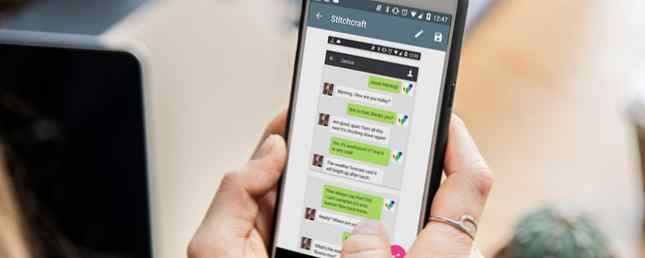
Du är förmodligen bekant med hur du tar vanliga skärmdumpar på Android och iOS. Men vilka alternativ har du när du behöver ta en längre skärmdump?
Om du vill fånga en hel webbsida eller chattkonversation kan du försöka använda ett av de sju programmen för att fånga skärmbilderna.
1. LongShot
LongShot är en kraftfull Android-bara app för att göra långa och rullande skärmdumpar. Appen har tre kärnfunktioner:
- Stygnverktyget, som låter dig ansluta flera skärmdumpar till en lång en.
- Ett verktyg som automatiskt kan fånga långa webbsidor.
- Ett flytande verktyg för att snabba flera skärmdumpar i snabb följd.
Om du vill ta tag i en hel webbsida bläddrar du bara till botten. Appen tar hand om resten utan ytterligare inmatning. Du kan också lägga till egna start- och slutpunkter för mer anpassning. Det finns ingen gräns för antalet skärmdumpar du kan sy ihop.
LongShot fångar alla sina bilder i förlustfritt format. Vilken oskärpa du kanske ser när du delar din skärmdump till andra appar orsakas av bildkomprimering i slutet.
Appen är fri att använda och innehåller inte vattenstämplar.
Ladda ner: LongShot for Android (gratis)
2. Lång skärmdump
Denna iOS-app fokus är ganska specifik; Det är utformat för att ta skärmdumpar av webbsidor. Lång skärmdump fungerar inte med annat innehåll som WhatsApp-chattar eller Twitter-tråden.
Om du vill ta en skärmdump av en komplett webbsida på din iOS-enhet kopierar du bara webbadressen och klistrar in den i appen. Slutprodukten är en högkvalitativ bild.
Ladda ner: Lång skärmdump för iOS ($ 2)
3. Stitchcraft
Ett av de bästa alternativen till LongShot på Android är Stitchcraft. Till skillnad från sin rival, det finns ingen automatisk scroll-and-shoot-funktion, men det är fortfarande en robust app.
Bristen på ett automatiserat verktyg innebär att du måste ta alla skärmdumpar individuellt. Se bara till att det finns en liten mängd överlappande bilder i varje för bästa sömmarresultat.
Bekvämt är stygningsprocessen automatiskt. Välj de bilder du vill inkludera i ditt långa skott, och appen sätter dem ihop. Du kan också göra stygningsprocessen manuellt om du föredrar att ha en mer granulär nivå av kontroll.
Stitchcraft fungerar med webbsidor, tredjepartsprogram, meddelandegängar och fasta bakgrundsbilder. Andra anmärkningsvärda funktioner inkluderar ett anteckningsverktyg, en bildhanterare och ett enkelt sätt att dela dina bilder på sociala nätverk.
Appen är fri att använda, även om en annonsfri Pro-version också är tillgänglig.
Ladda ner: Stitchcraft Free for Android (Gratis) | Stitchcraft för Android ($ 1)
4. Picsew
Vi tycker att Picsew är ett bättre alternativ för IOS än den tidigare nämnda Long Screenshot, eftersom den har fler funktioner.
Mest synnerligen kan Picsew sticka bilder tillsammans längs både den vertikala och den horisontella axeln, så att du kan skapa fantastiska landskapsorienterade skärmbilder om behovet uppstår.
Det innehåller också några redigeringsverktyg (även om de inte är lika kraftfulla som andra fotoredigeringsprogram på IOS Top 11 iOS-fotoredigeringsapplikationer för tweaks, filter och artwork. Topp 11 iOS-fotoredigeringsapplikationer för tweaks, filter och konstverk Det finns gott om gratis och betalade iPhone-appar för att redigera dina bilder, göra dem till konstverk och få dig att se fantastisk ut - här är våra favoriter. Läs mer). Du kan pixelera dina bilder för att dölja människors ansikten eller känslig information. Du kan också lägga till vattenstämplar och gränser för att anpassa skärmdumpen.
Slutligen har Picsew en förlängning av webb snapshot. Det låter dig ta en skärmdump av en hel webbsida med en enda kran.
Som det är fallet med de flesta av dessa appar, erbjuder Picsew både automatisk och manuell syning. Det har ingen gräns för antalet skärmdumpar som du kan sätta i en enda bild.
Appen fungerar med alla rullbara innehåll på din iOS-enhet, inklusive appar från tredje part och sociala medier.
Ladda ner: Picsew för iOS ($ 1)
5. Web Scroll Capture
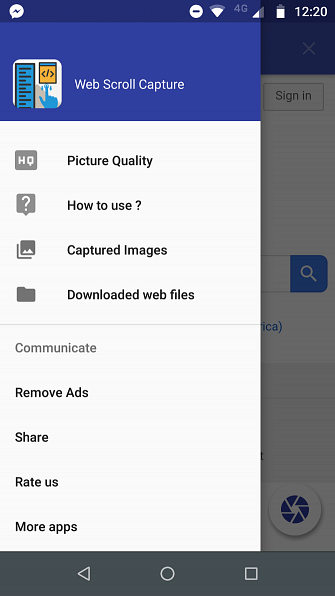
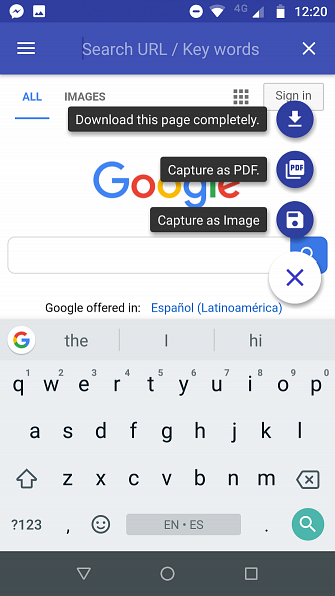
Web Scroll Capture är Android motsvarande Long Screenshot på iOS. Det fungerar bara med webbsidor; du kan inte använda appen för att fånga meddelandestrådar eller innehåll från tredje parts appar.
Appen har tre primära funktioner. Du kan spara webbsidor som PDF 3 enkla sätt att konvertera webbsidor till PDF-filer 3 enkla sätt att konvertera webbsidor till PDF-filer Du kan konvertera en webbsida till en PDF och läsa den offline. Här är de enklaste verktygen som gör jobbet på vilken enhet som helst. Läs mer, som en bild, eller ladda ner sidan för offlinevisning.
I själva verket hanterar Android OS och Chrome redan PDF och offline visningsfunktioner. Men om du ofta hittar dig själv som behöver spara webbsidor som bilder, är Web Scroll Capture värt att kolla in.
Den annonsstödda appen är gratis att använda.
Ladda ner: Web Scroll Capture for Android (gratis)
6. Skräddare
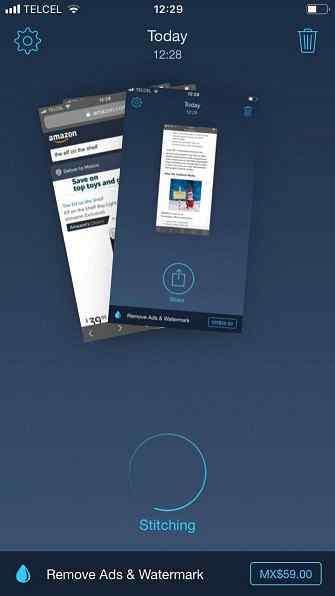
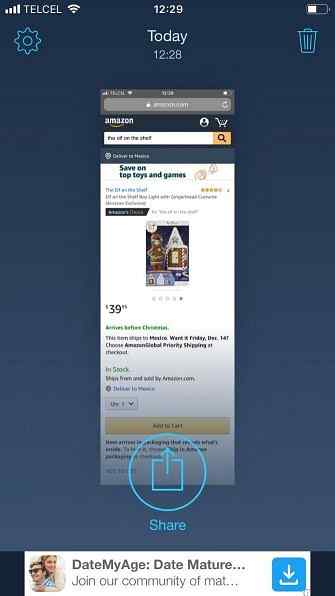
Skräddarsy är en annan mångsidig iOS-app. Det kommer att fungera med den mest populära mjukvaran på din enhet, inklusive Facebook Messenger, WhatsApp och Twitter.
Det rullar inte automatiskt ner en webbsida eller en app för dig. Istället måste du ta alla dina skärmdumpar manuellt, lägg sedan till dem i Skräddare. Appen kan automatiskt sy dem alla tillsammans.
Den grundläggande versionen av appen är gratis. För ett köp på $ 3 i app kan du ta bort annonserna och vattenstämpeln.
Ladda ner: Skräddarsy för iOS (Gratis)
7. Android-tillverkare Apps
Vissa Android-telefonutvecklare har börjat inkludera en inbyggd förmåga att ta långa skärmdumpar på sina enheter. Samsung och Huawei har lett vägen för detta.
Samsung introducerade sin Capture More-funktion med not 5. Den blev omkänd som Scroll Capture på Galaxy S8.
För att använda funktionen, gå till Avancerade inställningar och sätt på Smart Capture. Ta en skärmdump som vanligt, men tryck på Scroll Capture att lägga till fler bilder nedan. Fortsätt tappa på Scroll Capture tills du har täckt allt innehåll du behöver.
På Huawei-enheter trycker du på Ström + Volym ner att ta en enkel skärmdump. Tryck direkt på Scrollshot att göra en lång skärmdump. Sidan börjar bläddra automatiskt; tryck på skärmen för att stoppa den.
Läs mer om att ta skärmdumpar
Att ta en bra skärmdump är en konstform. Det finns massor av metoder du kan använda och tips du bör tänka på.
Om du vill lära dig mer, kolla in olika sätt att ta skärmdumpar på Android 5 sätt att ta skärmdumpar på Android 5 sätt att ta skärmdumpar på Android Undrar hur man tar skärmdumpar på Android? Vi visar dig flera metoder för att fånga vad som finns på din skärm. Läs mer och vår lista med tips för att få bättre iPhone skärmdumpar.
Utforska mer om: Android Apps, IOS Apps, Screen Capture, Skärmdumpar.


